Створення незабутніх моментів стало неймовірно легким. Завдяки Facebook ви маєте можливість завантажувати безліч фотографій і ділитися ними зі своїми близькими та друзями. Це прекрасний спосіб відзначати важливі події та зміцнювати родинні й дружні зв’язки.

Проте, якщо ви хочете позначити кожного на кожній окремій фотографії, це може стати досить виснажливим заняттям. У цьому посібнику ми розкажемо вам, як легко позначити людей в альбомі на Facebook чи Instagram за допомогою кількох простих дій.
Як позначити людину в альбомі на Facebook?
Спочатку потрібно створити альбом, завантаживши фотографії чи відео в свій профіль на Facebook. Ось як це зробити на комп’ютері:
- Запустіть свій веб-браузер і зайдіть у свій акаунт Facebook.
- Під вашою головною фотографією знайдіть розділ “Фотографії”. Натисніть “Переглянути всі фотографії” та перейдіть до “Альбоми”.
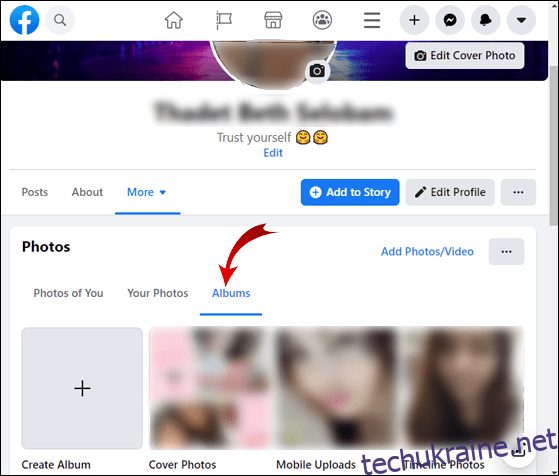
- У верхній частині екрана ви побачите кнопку “+ Створити альбом”. Натисніть її, щоб розгорнути налаштування.
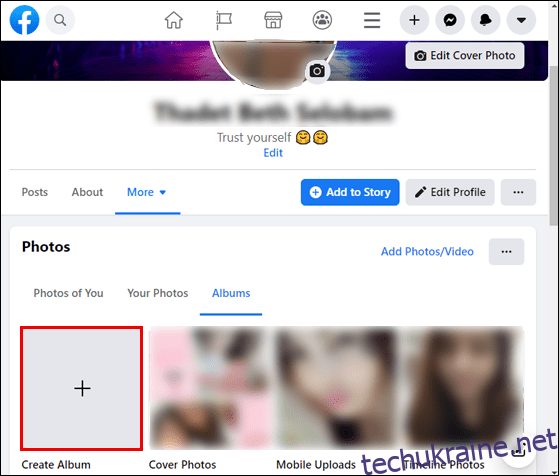
- Натисніть на кнопку “Завантажити фотографії або відео”. Знайдіть потрібні файли на вашому комп’ютері. Виберіть фотографії, які бажаєте додати до профілю. Ви можете виділити декілька зображень, утримуючи клавішу CTRL або ⌘ під час натискання на них.
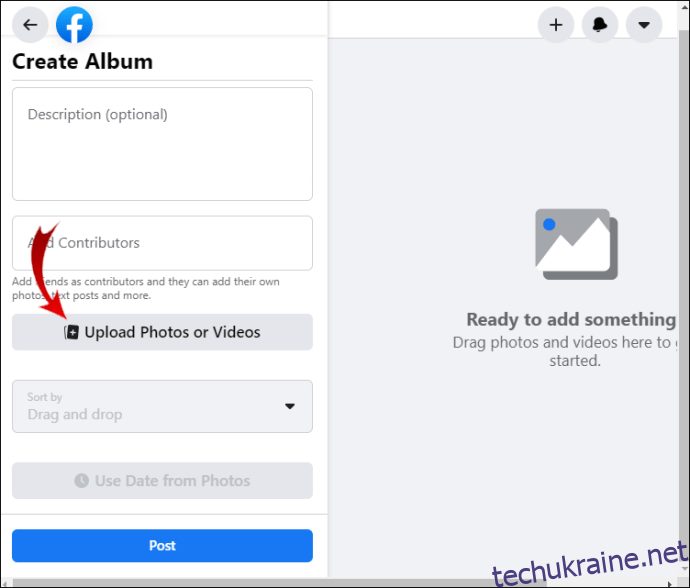
- Щоб завершити завантаження, натисніть “Відкрити”.
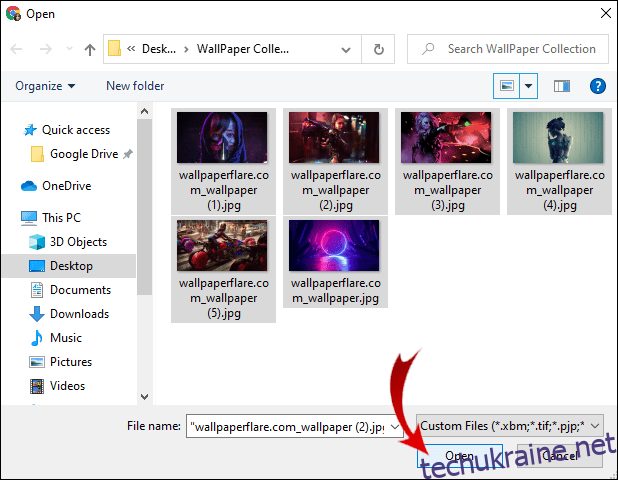
- Заповніть дані про альбом. Введіть назву у полі “Назва альбому” та додайте додаткову інформацію у розділі “Опис” нижче.
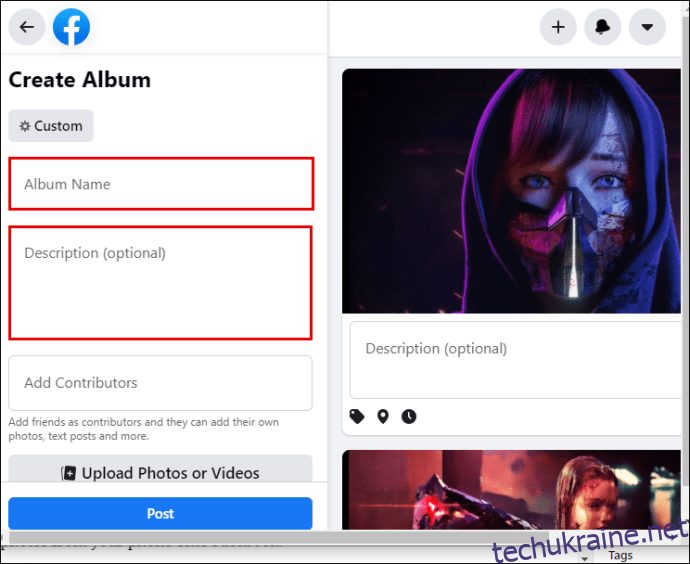
- Якщо ви хочете, щоб Facebook автоматично заповнив час і дату, натисніть на кнопку “Використовувати дату з фотографій”.
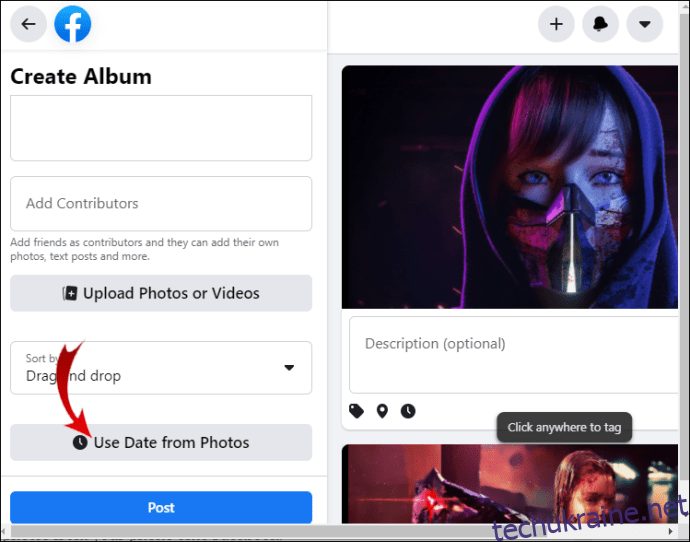
- Також можна додати місце розташування, натиснувши невеликий значок у лівому нижньому кутку зображення. Почніть вводити назву місця та виберіть його зі списку, що випадає.
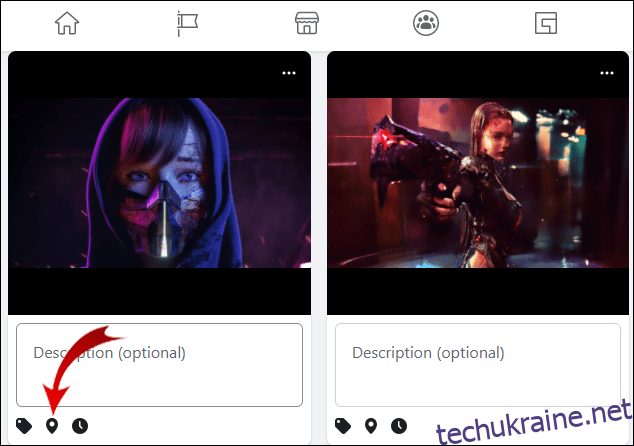
- Виберіть фотографію для обкладинки альбому. Натисніть на три крапки у верхньому правому куті, щоб відкрити меню. Виберіть опцію “Зробити обкладинкою альбому” та оберіть потрібне фото.
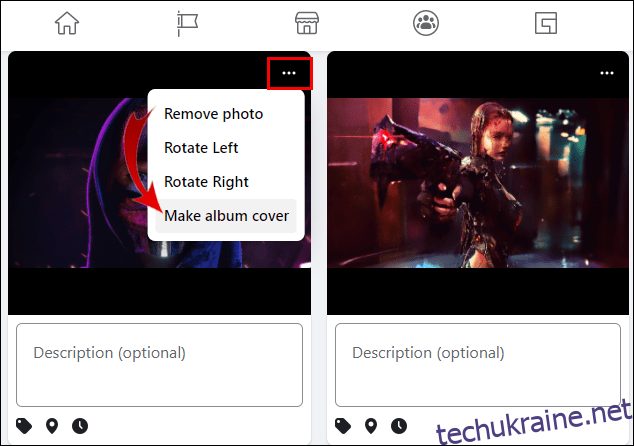
- Коли все готово, натисніть “Опублікувати”, щоб додати альбом до вашої стрічки.
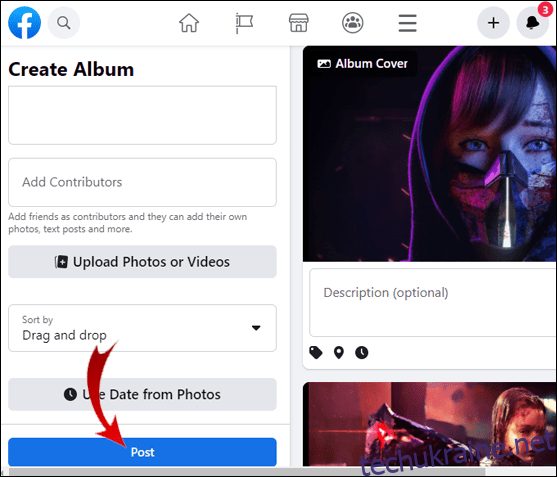
Після цього новий альбом автоматично з’явиться у розділі “Фотографії”. Ви також можете створювати альбоми через мобільний додаток Facebook. Ось як завантажити фотографії з телефону на Facebook:
- Відкрийте додаток Facebook на вашому смартфоні.
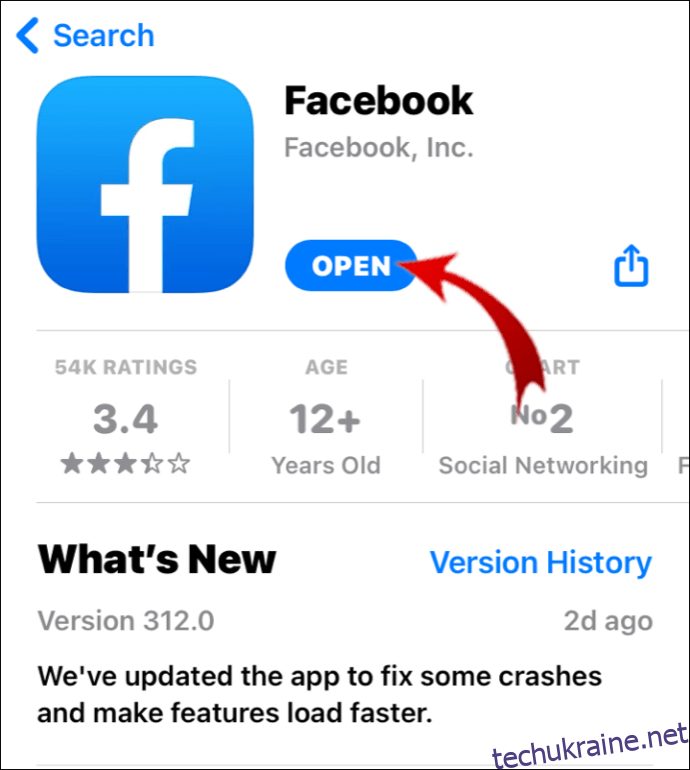
- У верхній частині екрана натисніть на поле “Що у вас на думці?”, що розташоване поруч із вашим зображенням профілю.
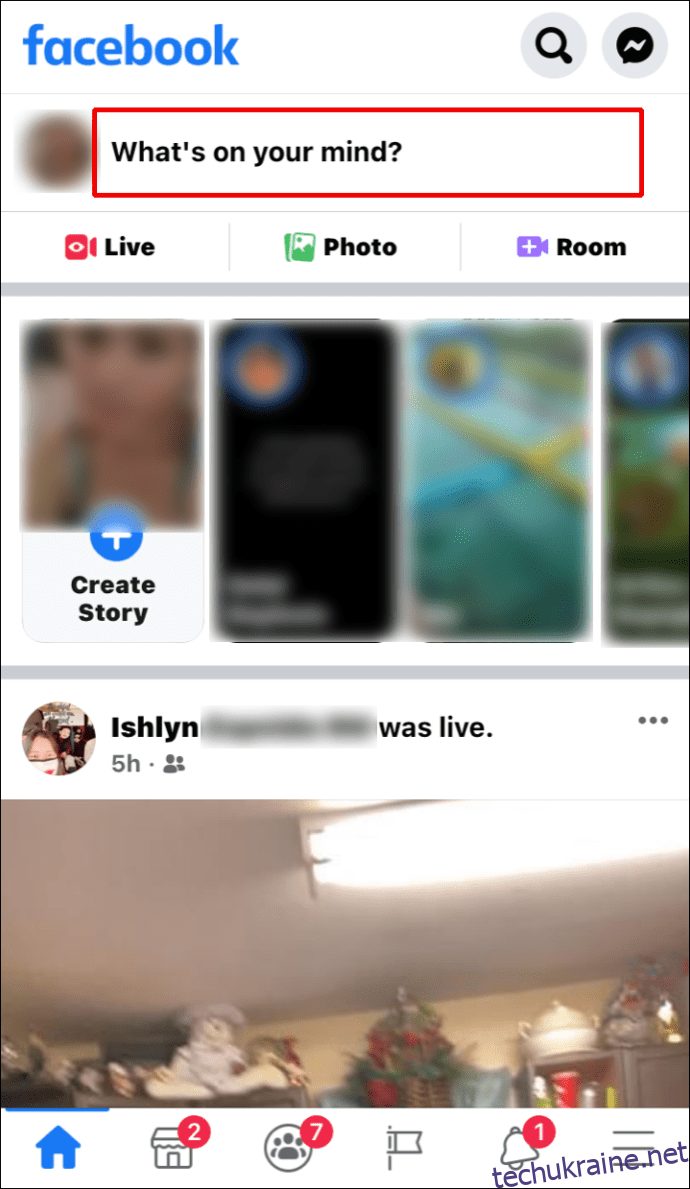
- З’явиться меню з опціями. Натисніть “Фото/відео”.
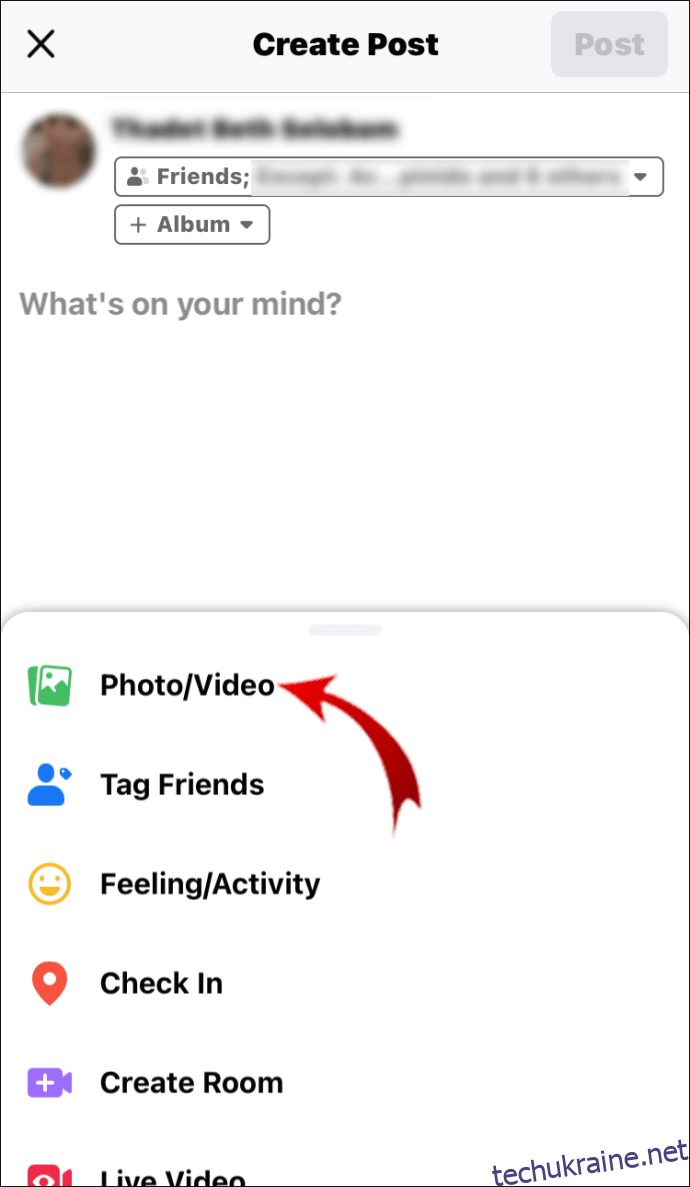
- Натисніть на стрілку вниз у верхній частині екрана, щоб обрати папку. Ви можете завантажувати фотографії з пам’яті телефону, карти SSD або хмарного диска.
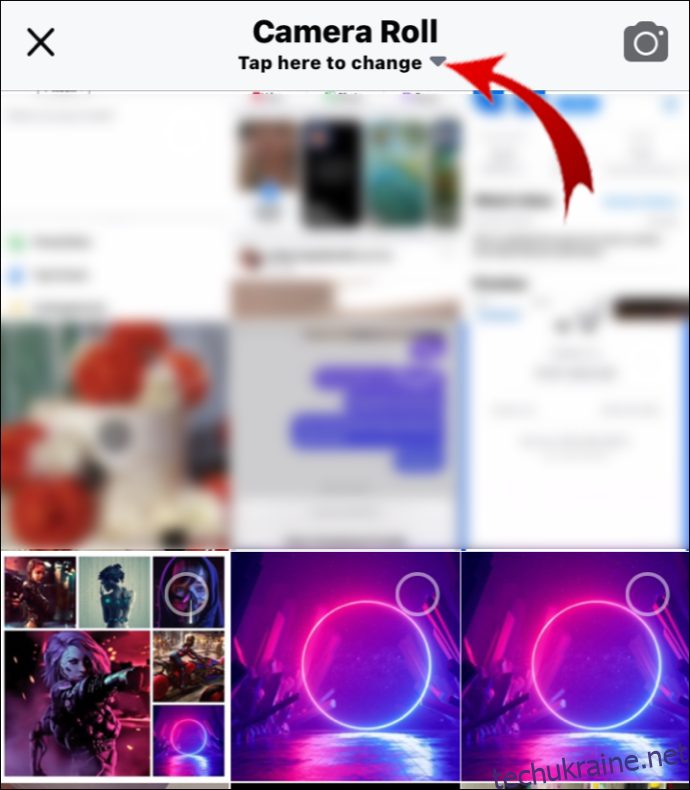
- Торкніться фотографій, які бажаєте включити. Порядок, у якому ви на них натискаєте, буде порядком їхнього відображення в альбомі.
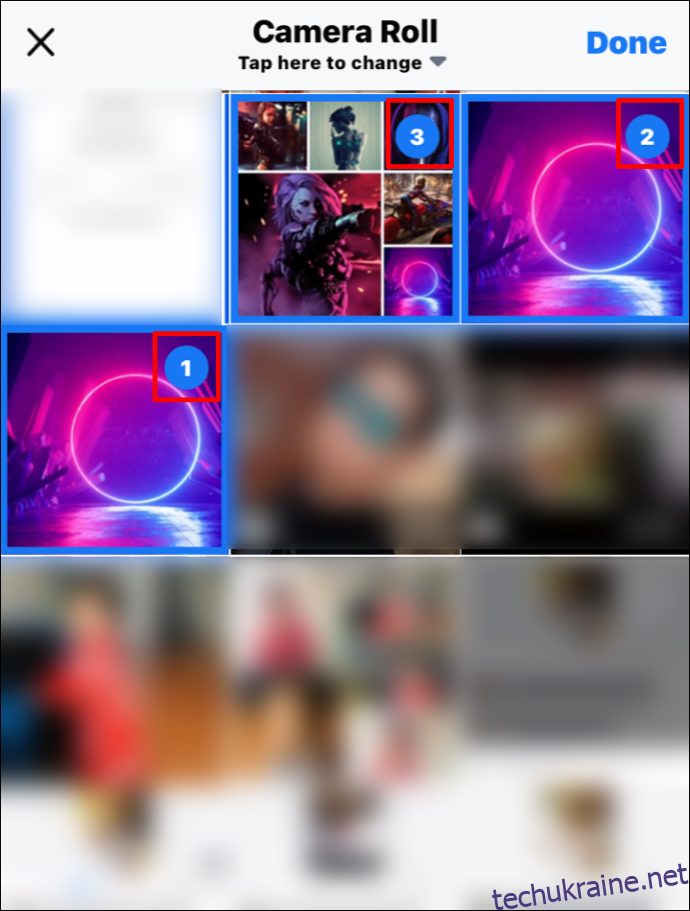
- У верхньому правому куті екрана натисніть кнопку “Готово”, щоб завершити завантаження.
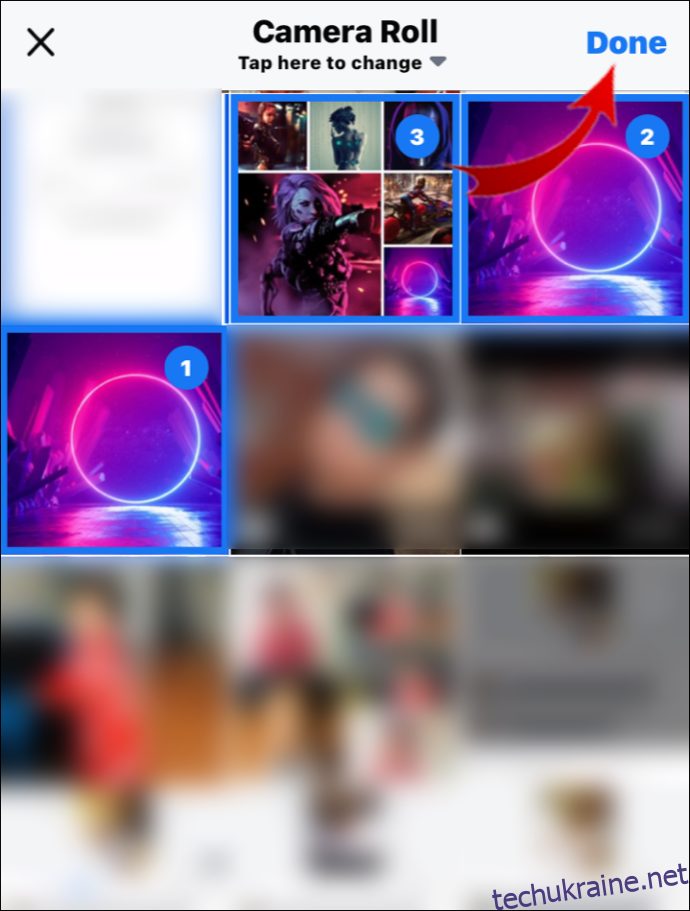
- Під вашим іменем користувача натисніть на вкладку “+ Альбом”, щоб розгорнути меню.
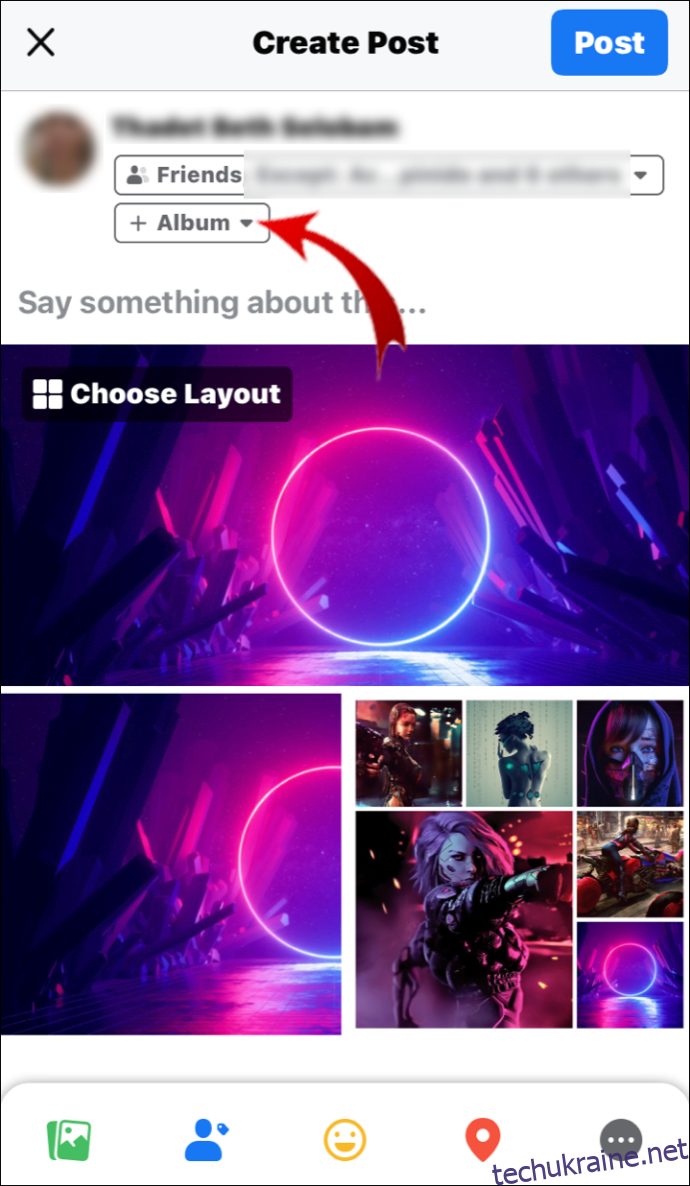
- Натисніть на кнопку “+ Створити новий альбом”. Додайте назву та опис альбому.
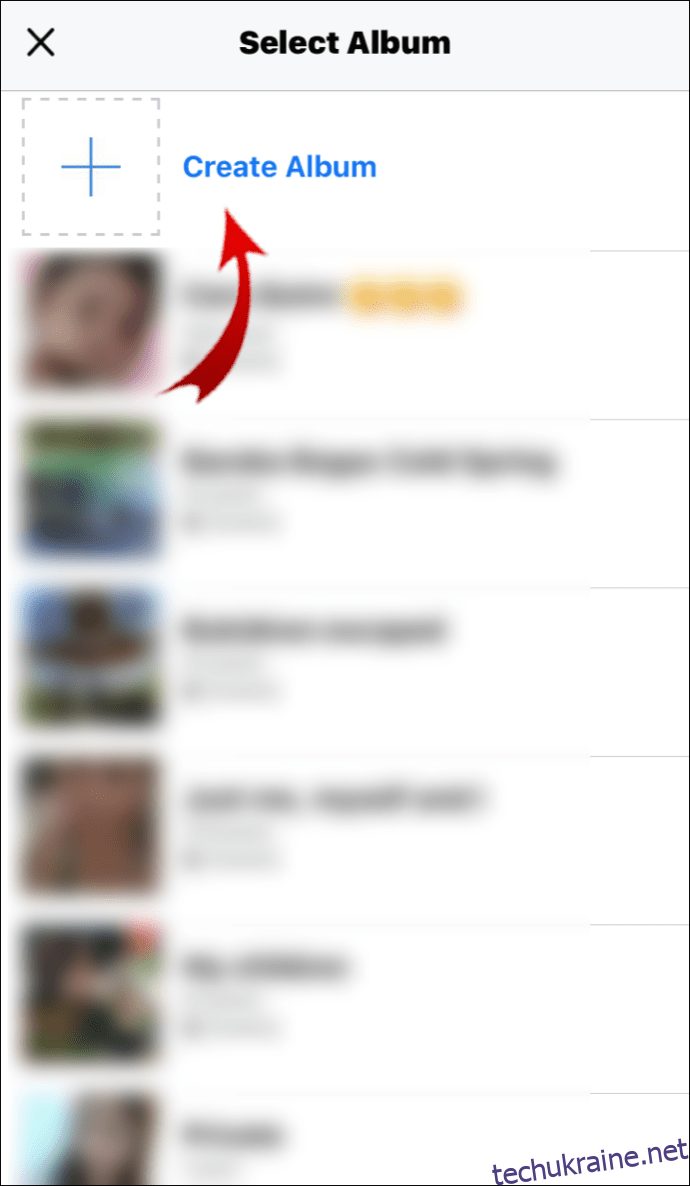
- У верхньому правому куті екрана натисніть кнопку “Створити”.
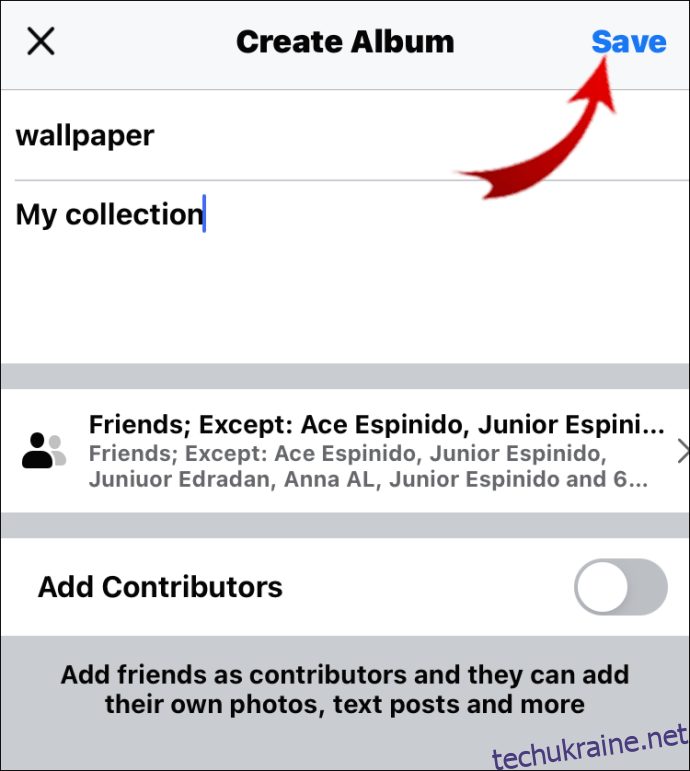
Ви можете позначати людей, натискаючи на кожну фотографію окремо. Але якщо ви бажаєте позначити когось у всьому альбомі, є інший спосіб. Ось як позначити когось у альбомі на Facebook:
- Перейдіть до Фото > Переглянути всі фотографії > Альбоми.
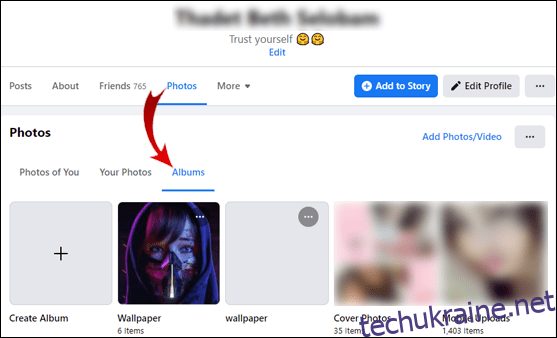
- Натисніть “+ Створити альбом” і завантажте потрібні фотографії.
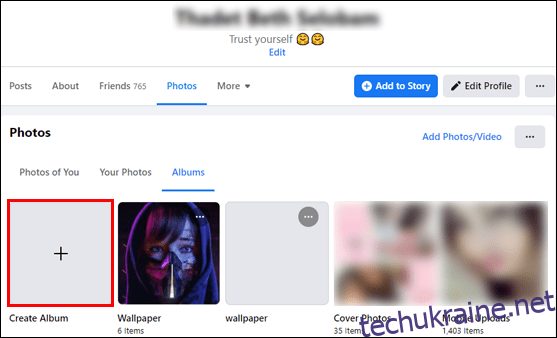
- У полі “Назва альбому” введіть ім’я користувача вашого друга. Таким чином ви позначите його в описі альбому. Якщо це не спрацює, спробуйте додати @ перед ім’ям користувача.
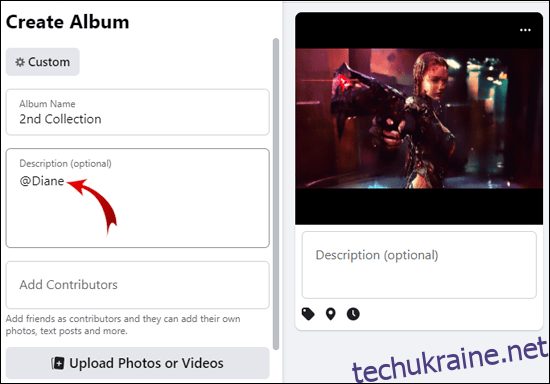
Як додати співавтора до альбому на Facebook?
Ви можете надати другу можливість брати участь у вашому альбомі, зробивши його співавтором. Так він зможе завантажувати нові фотографії, редагувати та видаляти їх, а також позначати інших людей.
Створення спільного альбому вимагає лише кількох додаткових дій. Ось як додати співавтора до альбому на Facebook:
- Перейдіть до свого профілю Facebook і знайдіть розділ “Фотографії”.
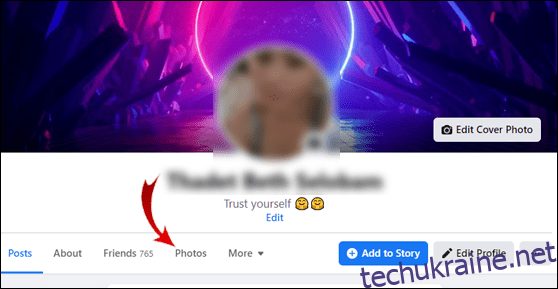
- Натисніть “Переглянути всі фотографії”, а потім перейдіть до розділу “Альбоми”.
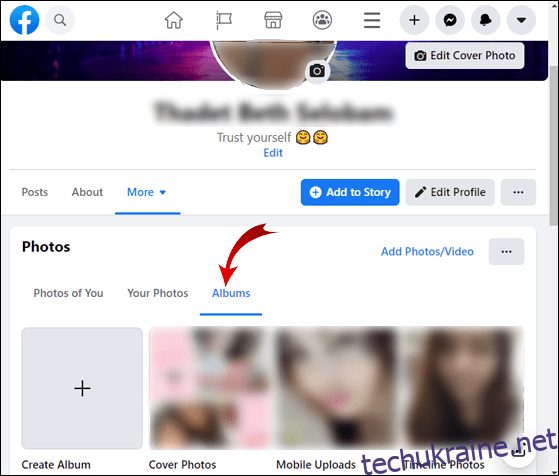
- Знайдіть альбом, яким хочете поділитися, і відкрийте його.
- У верхньому правому куті натисніть на три горизонтальні крапки. З’явиться меню. Виберіть “Редагувати альбом”.
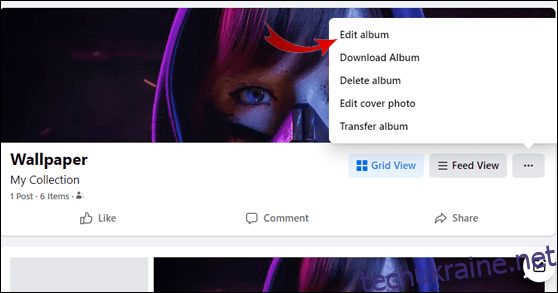
- Знайдіть розділ “Додати співавторів”. Введіть ім’я друга, якого бажаєте додати.
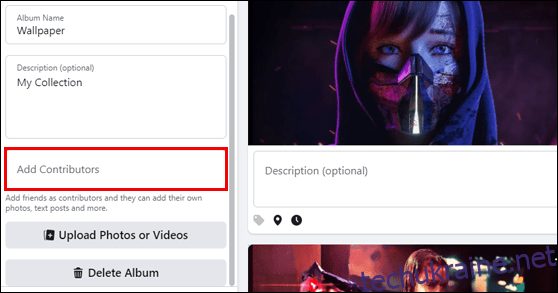
- Натисніть “Зберегти”, щоб завершити процес.
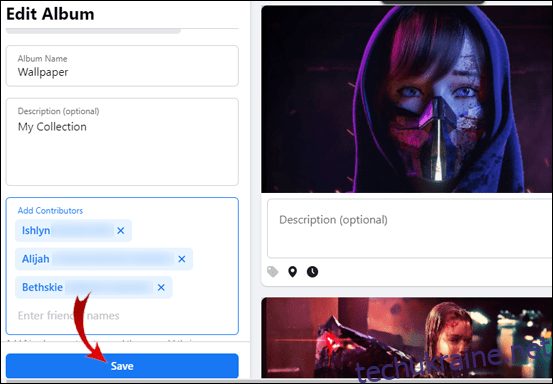
Тепер ваш друг може додавати новий контент до альбому та запрошувати інших учасників. Проте, співавтори не можуть вносити зміни у вже існуючі матеріали. Це означає, що вони не можуть видаляти фотографії чи відео, які були завантажені власником альбому.
Коли ви завершите спільний доступ до альбому, ви можете видалити всіх співавторів та їхній контент.
Додаткові поширені питання
Як позначити фотографію в Instagram?
Instagram також дозволяє вам позначати своїх підписників у своїх публікаціях. Ось як позначити фотографію в Instagram:
1. Запустіть додаток Instagram та перейдіть до свого профілю.
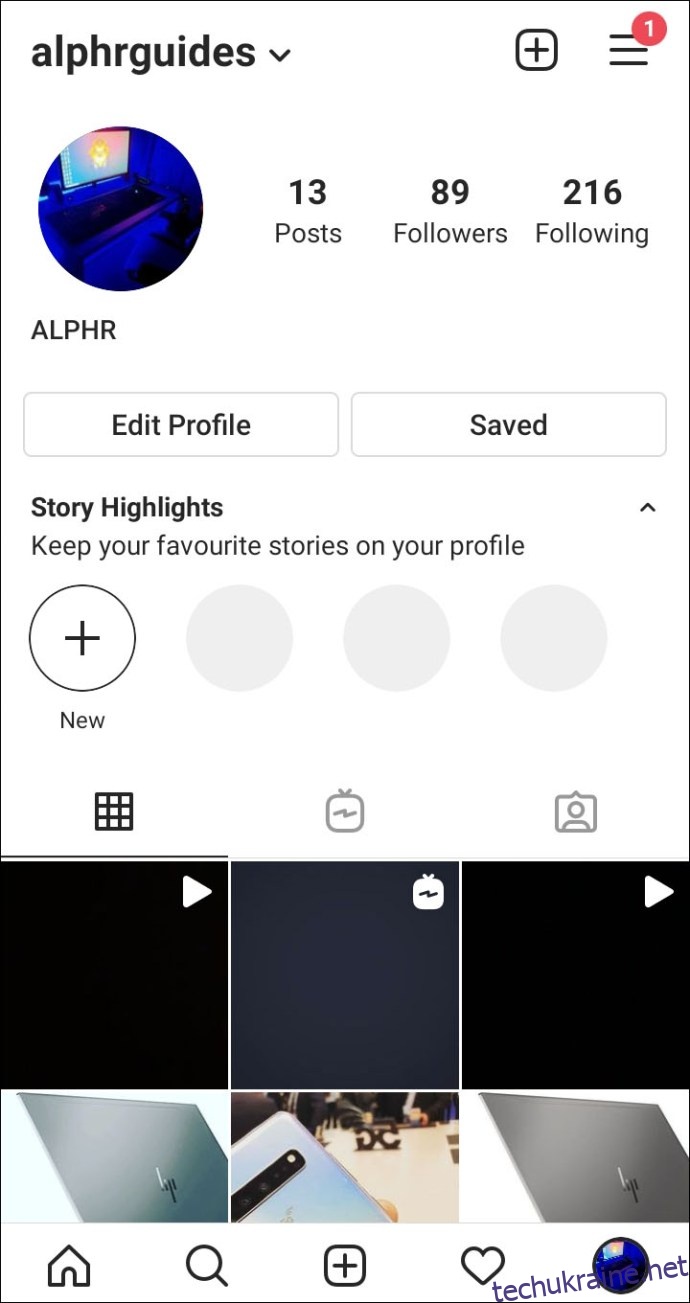
2. У верхній частині екрана натисніть на значок плюса +.
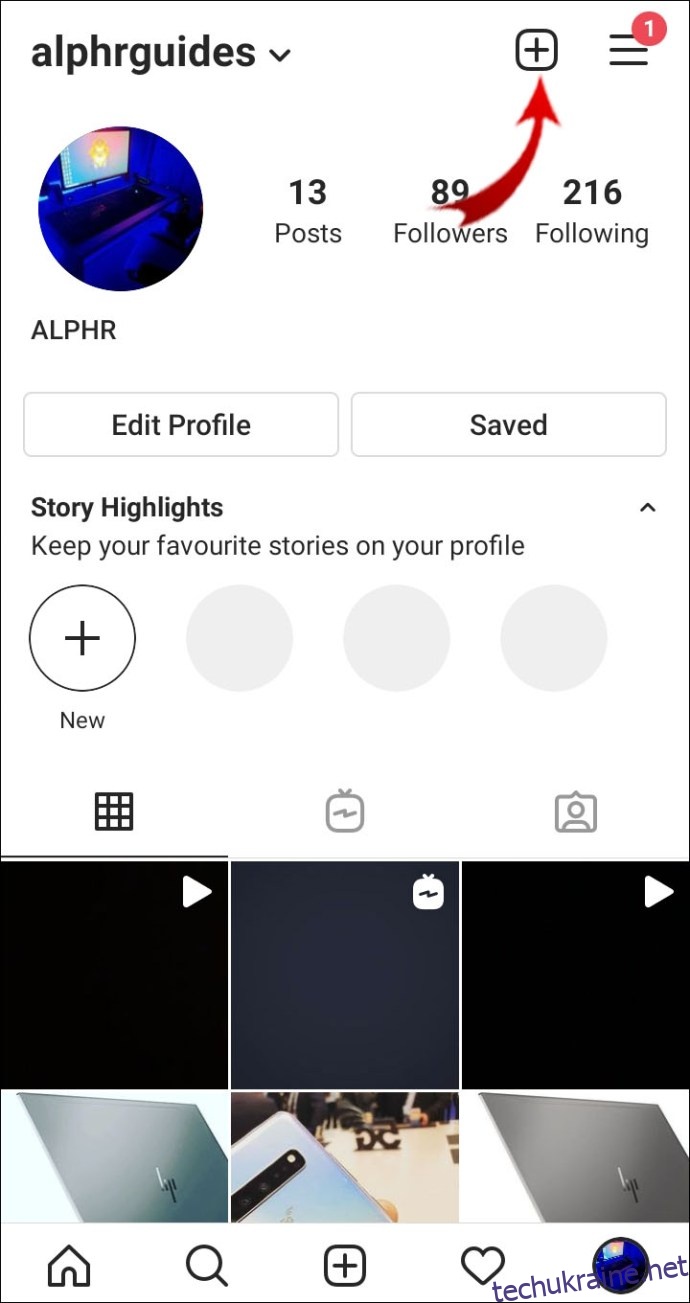
3. Оберіть фотографію зі свого пристрою.
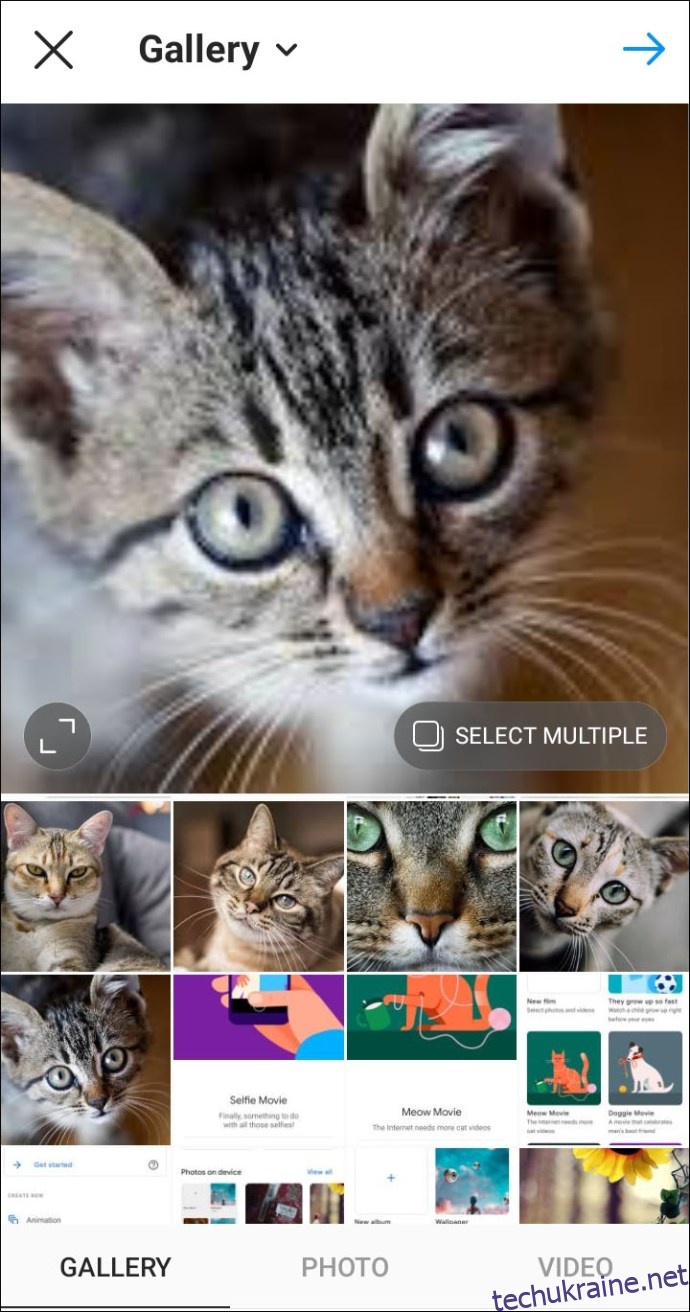
4. Під фотографією знайдіть опцію “Позначити людей”. Натисніть на неї.
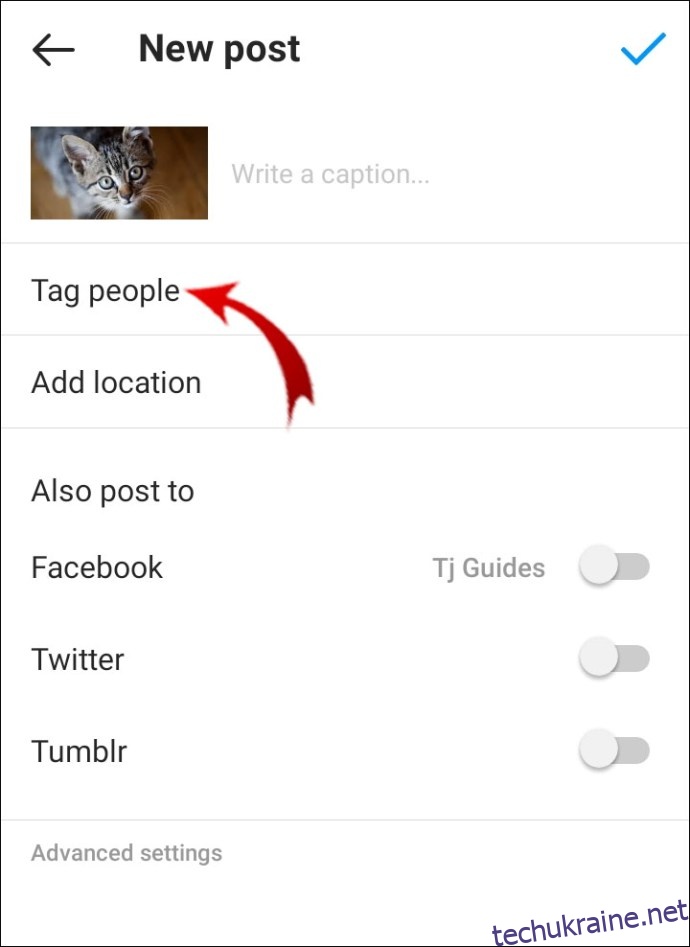
5. Введіть ім’я користувача, якого ви хочете позначити.
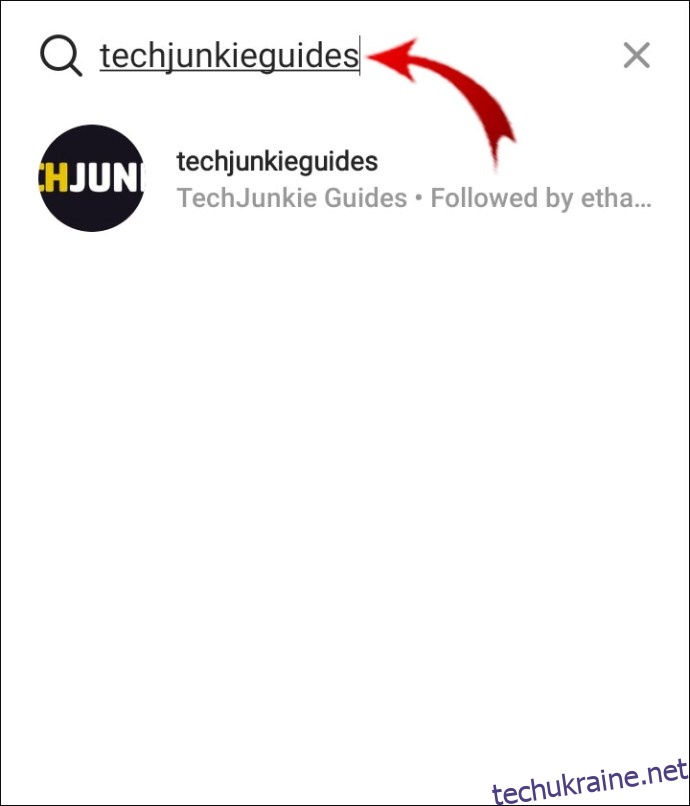
6. Натисніть “Готово”, якщо використовуєте iPhone, або поставте галочку ✓, якщо у вас пристрій на Android.
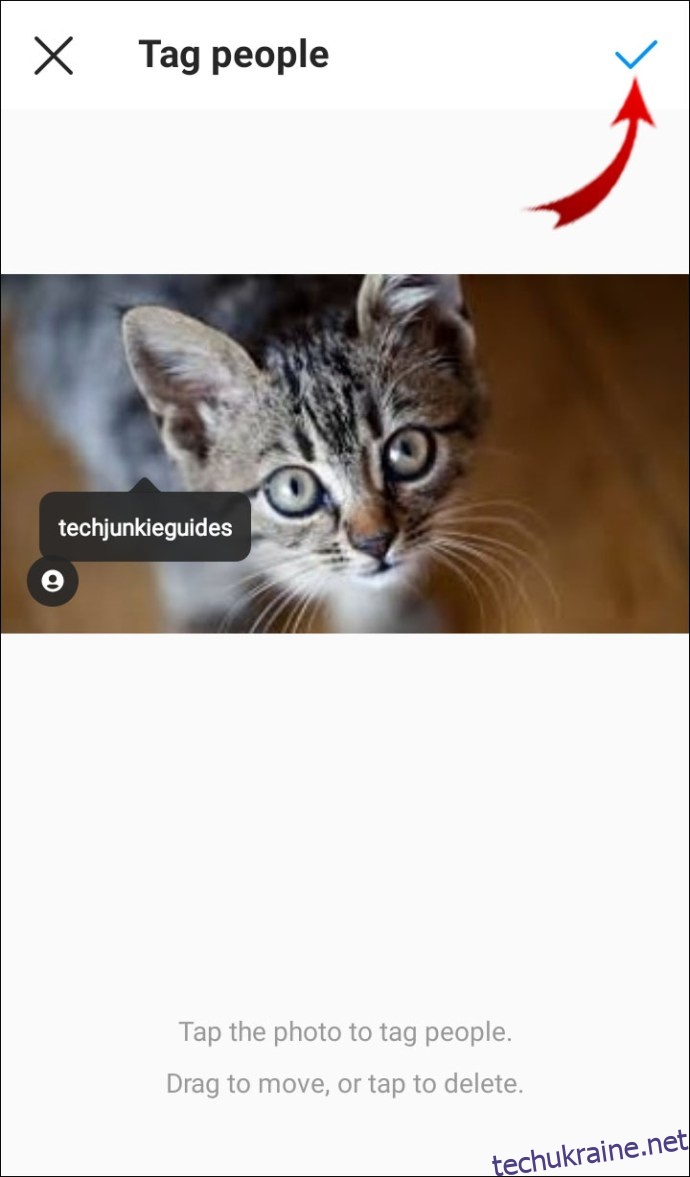
Якщо ви забули позначити когось до публікації фотографії, ви можете просто додати тег пізніше. Ось як це зробити:
1. Відкрийте потрібну фотографію у своєму профілі Instagram.
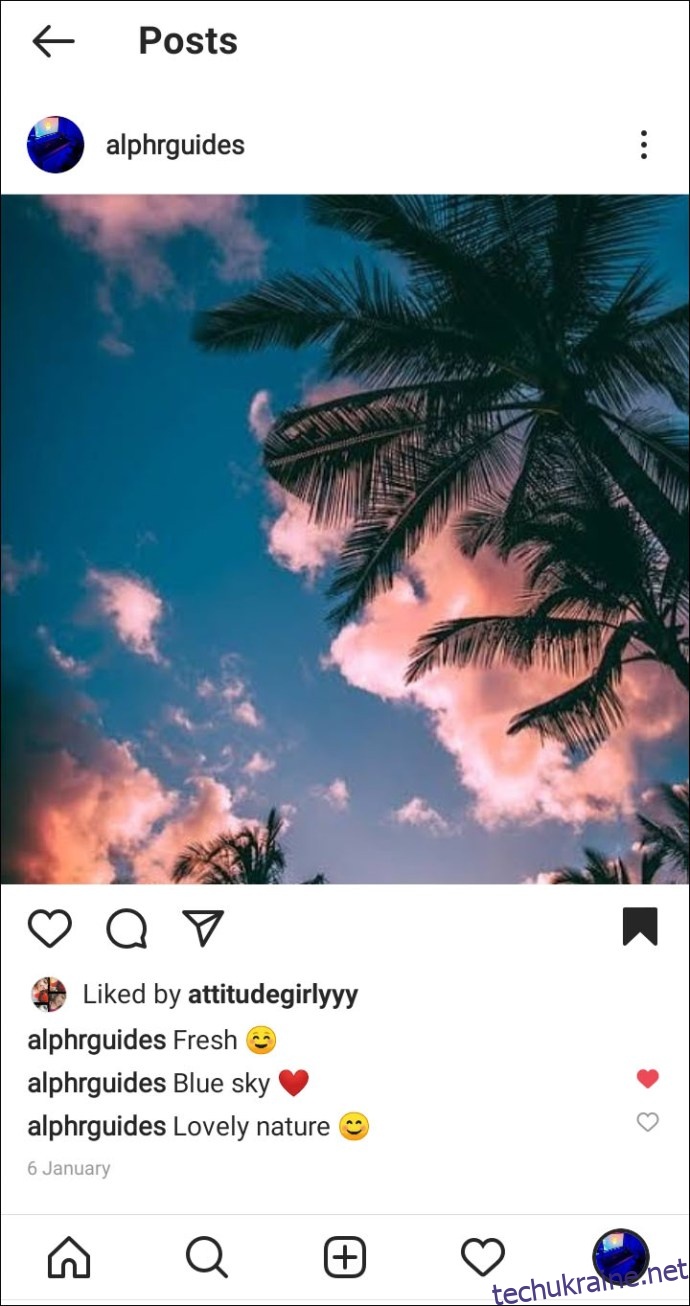
2. Торкніться трьох крапок у верхньому правому куті.
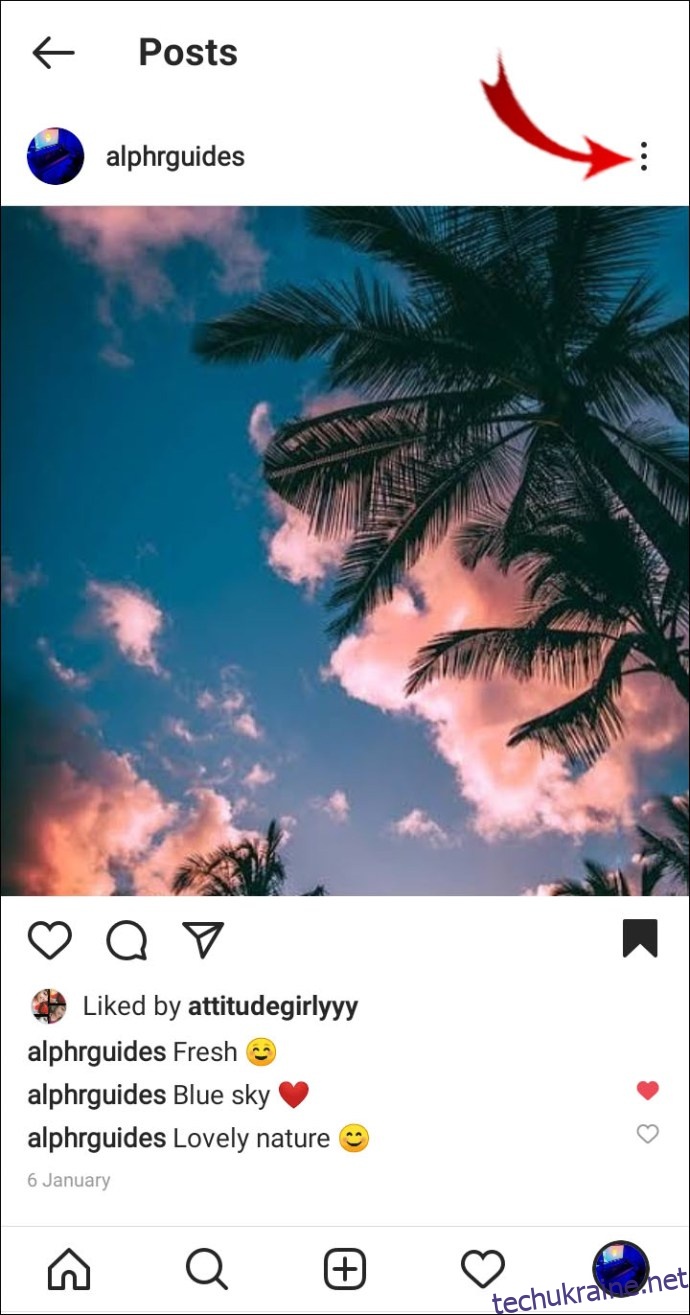
3. Виберіть “Редагувати” зі списку опцій.
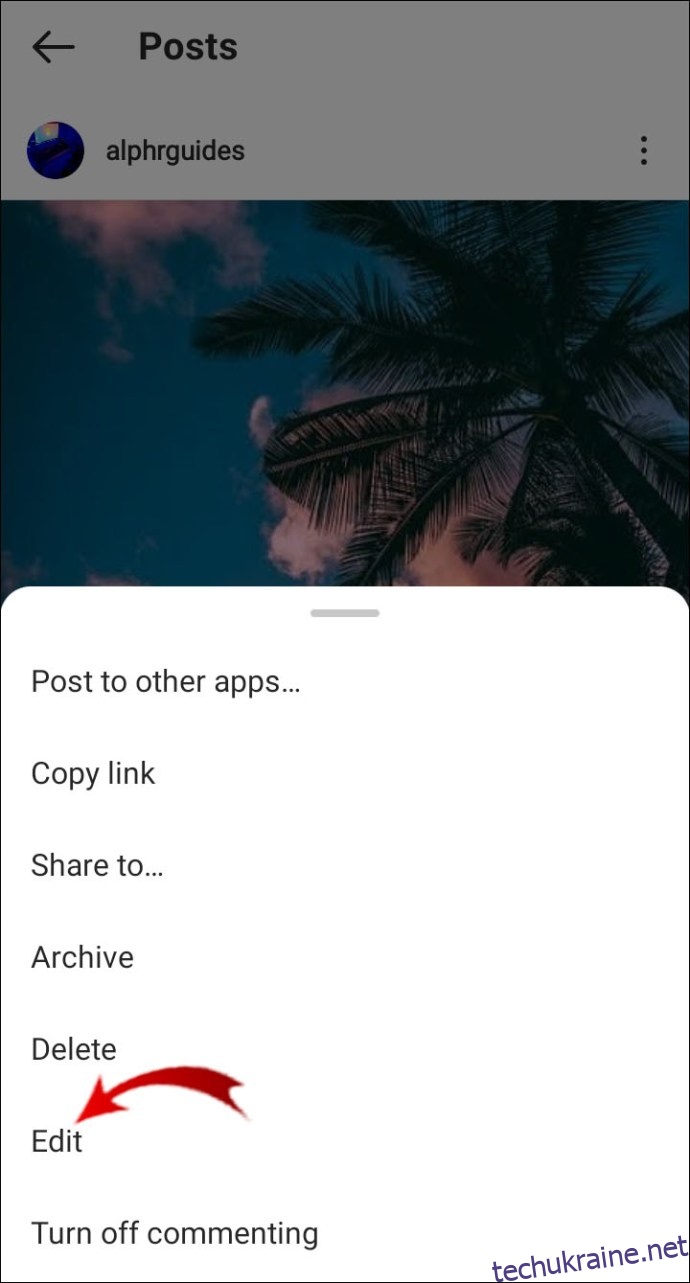
4. У нижній частині фотографії з’явиться невеликий значок тега. Натисніть на нього, а потім натисніть на обличчя вашого друга на фотографії.
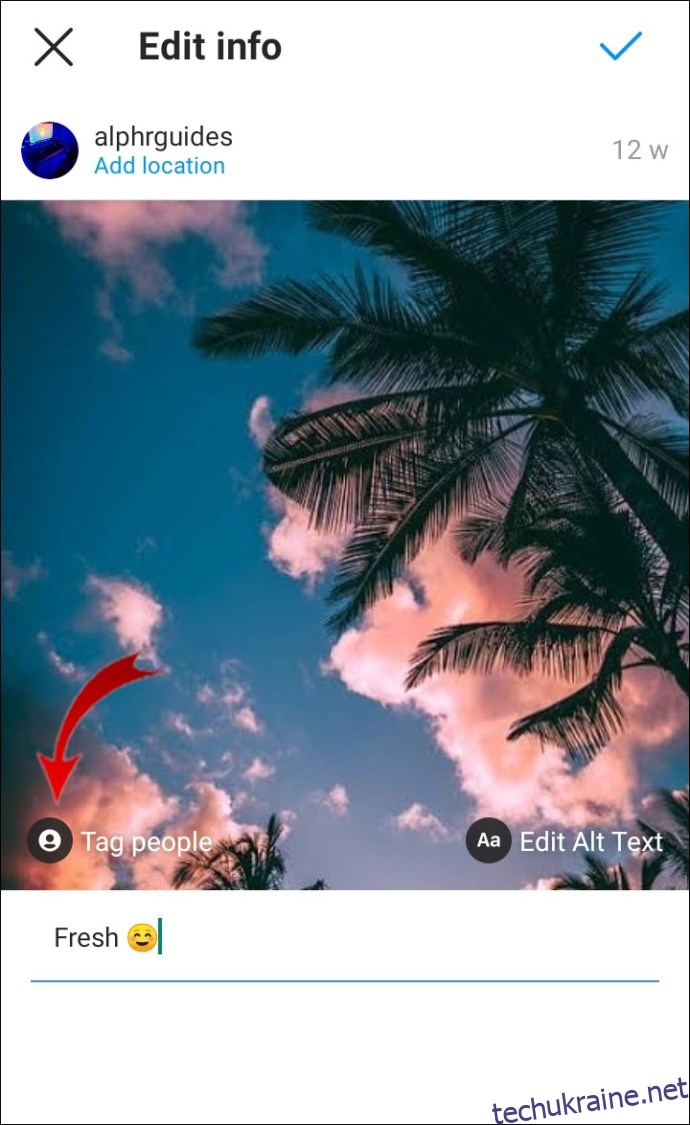
5. Введіть ім’я користувача у вікні пошуку. Виберіть його зі списку, що з’явиться.
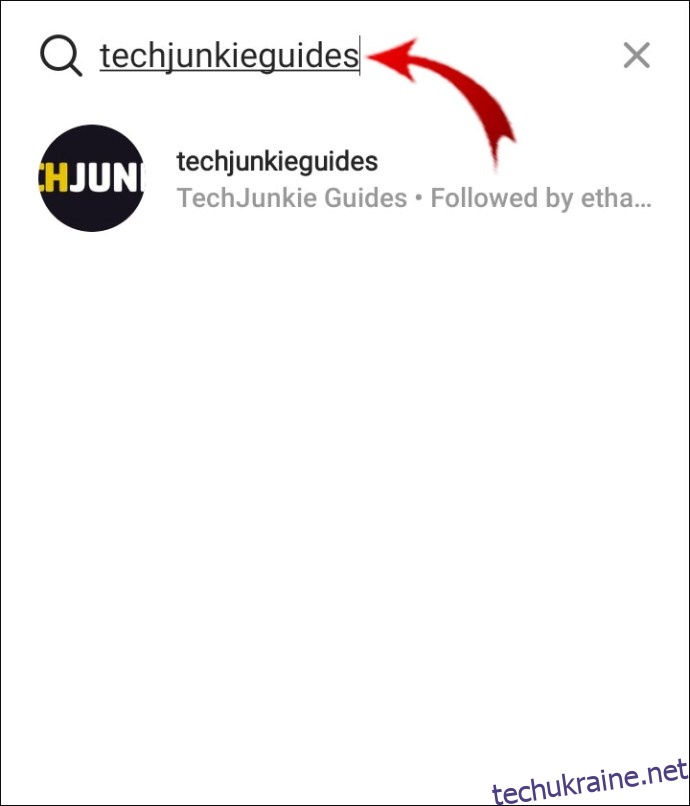
6. Коли все буде готово, натисніть “Готово” для iPhone або галочку ✓ для Android.
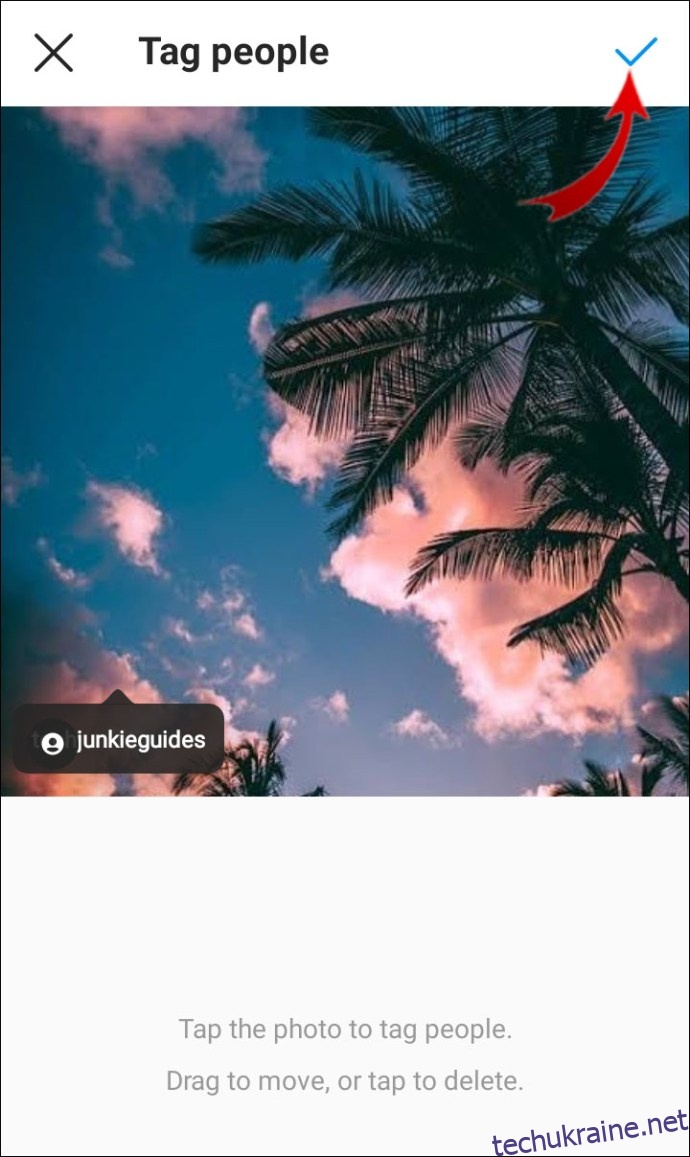
Чи можна все ще позначати фотографії на Facebook?
Facebook часто автоматично позначає друзів, які присутні на ваших фотографіях, завдяки технології розпізнавання обличчя. Якщо на фотографії кілька людей, біля кожного обличчя з’явиться невелика панель з пропозиціями. Ви можете просто натиснути на ім’я користувача свого друга, щоб позначити його.
Звісно, іноді людини, яку ви хочете позначити, немає в списку рекомендацій. У цьому випадку ви можете позначити фотографії вручну перед їх публікацією. Ось як це зробити:
1. Перейдіть до стрічки новин на Facebook і натисніть на поле “Що у вас на думці?”.
2. Виберіть “Фото/Відео” з меню.
3. Торкніться фотографії, яку бажаєте завантажити. Натисніть “Відкрити”.
4. Натисніть на людину, яку хочете позначити. Також можете натиснути на маленький значок у формі бірки під фотографією.
5. З’явиться нове вікно. Введіть ім’я вашого друга в рядку пошуку та натисніть “Enter”. Зазвичай Facebook показує список пропозицій після введення кількох перших літер. У такому разі виберіть ім’я вашого друга зі списку, що випадає.
6. Коли все буде готово, натисніть “Опублікувати”, щоб завантажити фотографію.
Ви також можете позначати своїх друзів на фотографіях та відео, якими вже поділилися. Ось як це зробити:
1. Зайдіть у свій профіль та знайдіть потрібну фотографію на своїй стрічці.
2. Відкрийте її, а потім натисніть на маленький значок бірки у верхньому правому куті.

3. Торкніться обличчя свого друга та введіть його ім’я.
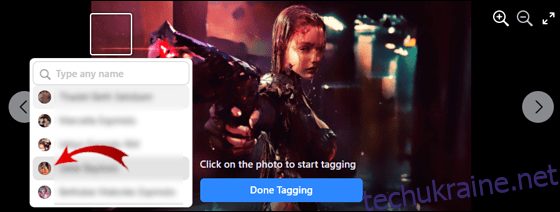
4. З’явиться перелік пропозицій. Натисніть на їхнє ім’я користувача, щоб позначити їх.
5. Щоб завершити, натисніть кнопку “Додано позначку”.
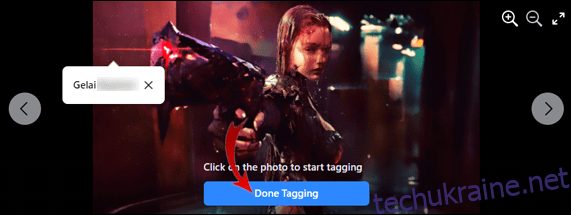
Facebook дозволяє позначити до 50 людей на одній фотографії. Ви також можете позначати людей, які не мають облікового запису на Facebook. Проте, текст буде відображатися іншим кольором, оскільки не буде посилання на їхній профіль.
Як зробити так, щоб альбом з’явився на стрічці друга?
Коли ви позначаєте когось у публікації чи альбомі, він може обрати, чи показувати це на своїй стрічці. Таким чином, їхні друзі на Facebook також зможуть бачити цей контент та реагувати на нього.
Не забудьте змінити налаштування конфіденційності. Як творець альбому, ви визначаєте, хто зможе його переглядати. Є три варіанти:
- Публічний. Це означає, що будь-хто на Facebook або за його межами зможе бачити ваші фотографії, навіть якщо ви не друзі.
- Друзі. Люди з вашого списку друзів можуть переглядати альбом і реагувати на нього.
- Тільки я. Це означає, що ваші фотографії зберігатимуться у вашому профілі, але ніхто, окрім вас, не зможе їх переглядати.
- Друзі, крім. Можливість приховати ваші публікації на Facebook від певних людей. Просто натисніть на неї та виберіть зі списку друзів тих, кого ви не хочете бачити.
Якщо ви просто хочете поділитися альбомом, не позначаючи свого друга, ви також можете це зробити. Все, що потрібно, це опублікувати посилання на альбом на їхній стрічці. Ось як це зробити:
1. Перейдіть до Фото > Переглянути всі фотографії > Альбоми.
2. Відкрийте альбом, яким хочете поділитися.
3. У верхній частині екрана ви побачите опцію “Поділитися”. Натисніть її, щоб розгорнути меню.
4. Ви побачите список варіантів. Якщо ви хочете поділитися альбомом на стрічці свого друга, виберіть опцію “Поділитися в профілі друга”.
Як зберегти позначки на Facebook?
Facebook автоматично зберігає позначені вами фотографії в альбомі “Фотографії”. Проте, якщо ви бажаєте автоматично завантажувати фотографії з позначками на свій комп’ютер або телефон, вам потрібно скористатися стороннім сервісом. Ось як зберегти позначки на Facebook за допомогою IFTTT:
1. Відкрийте браузер і перейдіть на ifttt.com.
2. Зареєструйте обліковий запис.
3. Знайдіть опцію “Створити рецепт” у своєму профілі. Натисніть “Це”.
4. Оберіть Facebook зі списку, а потім “Вас позначили на фотографії”. Натисніть “Створити тригер”.
5. Щоб обрати місце, де ви хочете зберігати фотографії, натисніть “Це”.
Коли все буде налаштовано, кожного разу, коли хтось позначатиме вас, IFTTT автоматично надсилатиме фотографії до обраного вами місця.
Якщо ви хочете, щоб іншим людям було легше вас позначати, ви можете активувати розпізнавання обличчя у своєму профілі. Так Facebook зможе ідентифікувати ваше обличчя на фотографіях та публікаціях у межах платформи. Ось як це зробити:
1. Відкрийте браузер та перейдіть на Facebook.
2. У верхньому правому куті натисніть стрілку вниз, щоб розгорнути меню.
3. Перейдіть до “Налаштування та конфіденційність” > “Налаштування” > “Розпізнавання обличчя”.
4. Справа ви побачите питання “Ви хочете, щоб Facebook міг розпізнавати вас на фотографіях та відео?”. Натисніть “Так”, щоб увімкнути функцію.
Майте на увазі, що розпізнавання обличчя призначене лише для дорослих. Якщо ви неповнолітні, ця функція не відображатиметься у вашому профілі.
Чому я не можу позначити когось на фотографії в Facebook?
Якщо у вас є проблеми з позначенням когось на фотографії, є кілька можливих причин. Зазвичай це відбувається тому, що користувач відхилив позначку. Політика “Перегляд позначок” дозволяє користувачам видаляти себе з публікацій, які вони не хочуть бачити у своєму профілі. Це стосується фотографій, відео та коментарів.
Також ця людина могла заблокувати вас або видалити зі свого списку друзів. Найшвидший спосіб це перевірити – спробувати зайти на їхній профіль. Якщо ви більше не друзі, під зображенням профілю з’явиться кнопка “Додати в друзі”. Якщо вони заблокували вас, їх ім’я просто не з’явиться в результатах пошуку.
Проте, якщо нічого з цього не відбувається, можливо, у вашому профілі є проблема з тегами. Найкраще буде повідомити про проблему. Ось як це зробити:
1. Зайдіть у свій акаунт Facebook.
2. У верхньому правому куті екрана натисніть стрілку вниз.
3. Натисніть “Довідка та підтримка”, а потім “Повідомити про проблему”.
Потім Facebook скерує вас до можливих причин проблеми та запропонує список рішень.
Отже, позначено!
Існує більше одного способу поділитися альбомом з друзями на Facebook. Ви можете позначати їх на окремих фотографіях або в описі альбому. Також є можливість запросити їх до співпраці, надавши їм можливість додавати власний контент.
Яке б рішення ви не обрали, не забудьте налаштувати параметри конфіденційності. Якщо ви бажаєте зберігати у своєму профілі лише приватні альбоми, вам потрібно змінити налаштування за замовчуванням. Ваші друзі на Facebook також можуть визначати, що буде відображатися на їхній стрічці. Це означає, що іноді ви не зможете позначити когось на фотографії.
Скільки альбомів у вас є у вашому профілі на Facebook? Чи вам подобається відбирати свої фотографії? Залишайте коментарі нижче та розкажіть, які речі ви публікуєте на своїй сторінці Facebook.